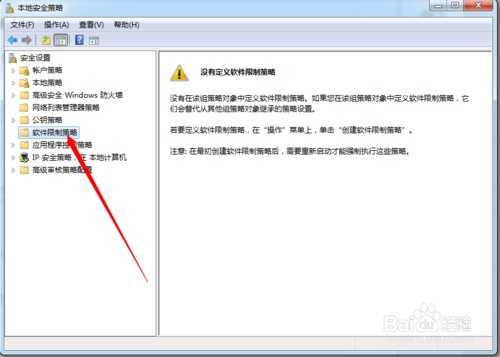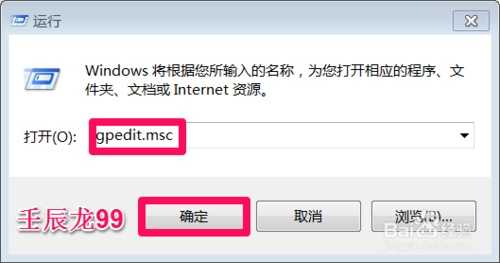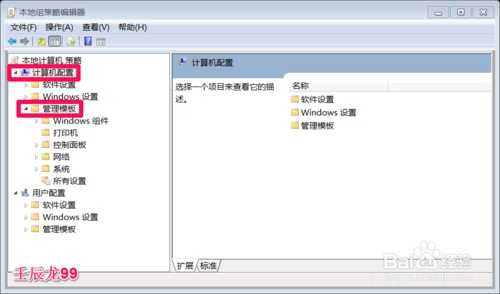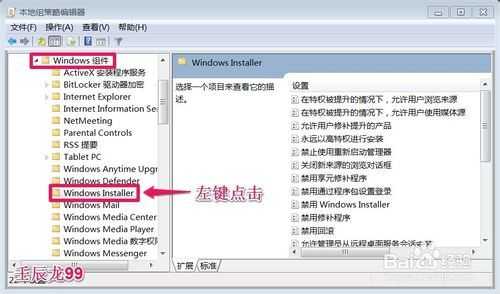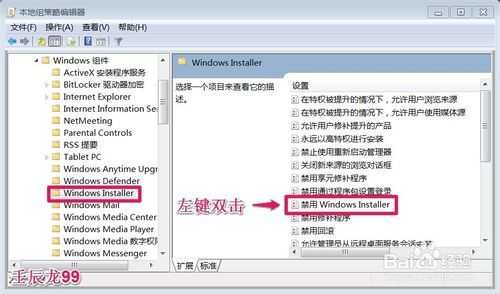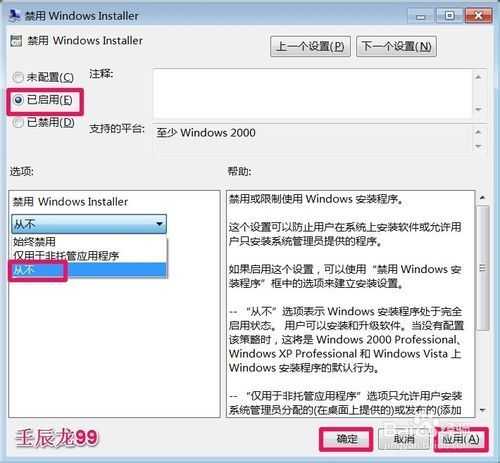站长资源电脑基础
U盘拷贝东西的时候组策略阻止了这个程序怎么办?
U盘拷贝东西的时候组策略阻止了这个程序怎么办?
这个是系统核心文件,安全策略不允许复制,你的电脑里编辑了安全策略解决方法如下:
1、打开“开始->控制面板->管理工具->本地安全策略”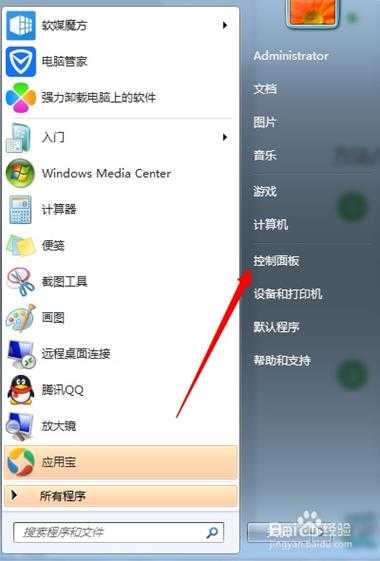

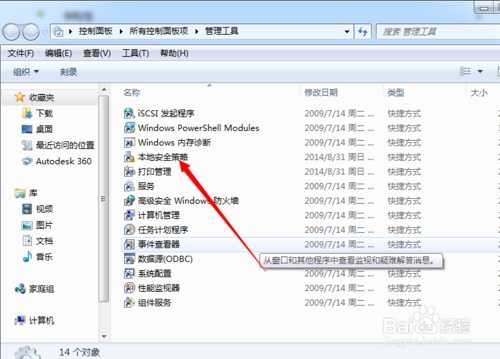
2、点击“软件限制策略”,如果提示“没有定义软件限制策略”,那么就右键“创建软件限制策略”
3、创建后,双击右侧“强制”,选择“除本地管理员以外的所有用户”,确定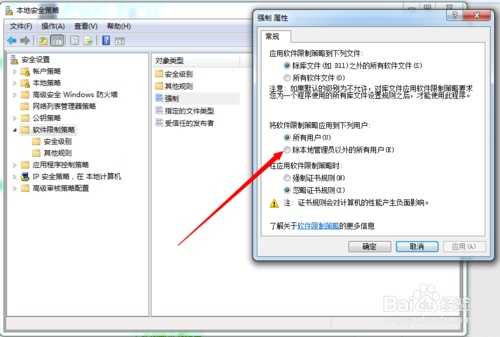

如果以上的方法不可用的话,可以使用以下的方法试试:
方法一:
1、开始 - 运行(输入gpedit.msc)- 确定或者回车,打开本地组策略编辑器;
2、在打开的本地组策略编辑器窗口,左键点击:计算机配置 - 管理模板展开;
3、在管理模板的展开项中找到:windows Installer,并左键点击:windows Installer;
4、在windows Installer对应的右侧窗口,找到禁用windows Installer,并左键双击:禁用windows Installer;
5、在打开的禁用windows Installer窗口,我们选择已启用,并在选项框中选择:从不,再点击:应用 - 确定,退出本地组策略编辑器;
注意帮助框内的内容:
从不:表示Windows安装程序处于完全启用状态。 用户可以安装和升级软件。
仅用于非托管应用程序:只允许用户安装系统管理员分配的(在桌面上提供的)或发布的(添加到“添加或删除程序”的)程序。
始终禁用:表示Windows安装程序处于禁用状态。
6、通过上述对组策略的设置以后,就不会出现安装软件时显示此程序被组策略阻止的情况了。
方法二:
打开电脑“开始”菜单,找到【运行】选项,点击打开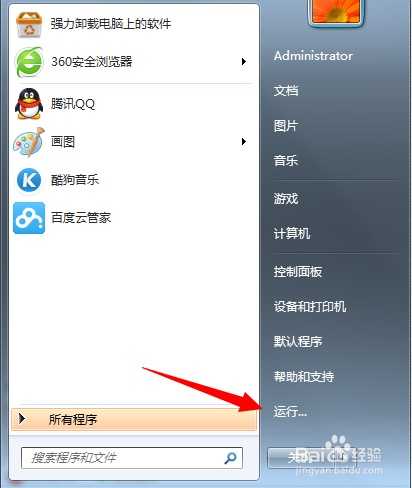
进入运行对话框,输入 gpedit.msc 命令点击确定进入本地组策略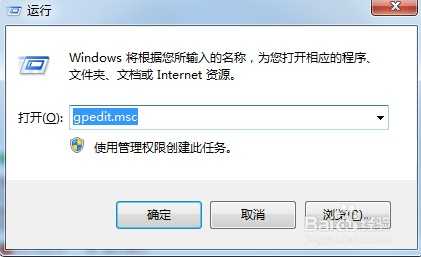
进入组策略依次点击【用户配置】【管理模板】【系统】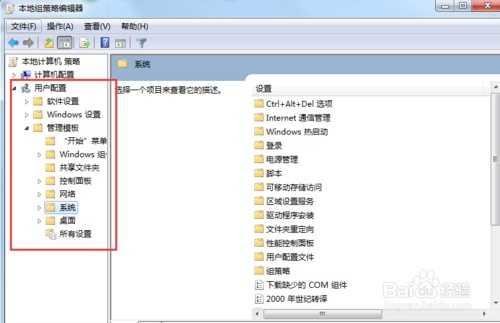
然后在右方找到【不要运行指定的windows程序】,点击打开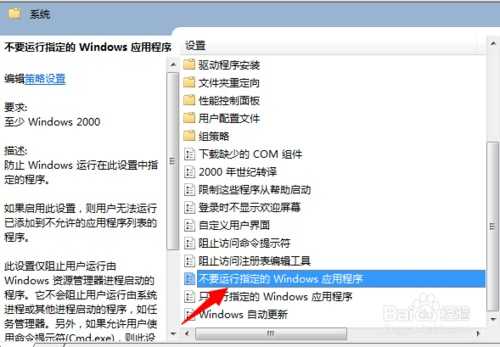
进入配置界面,点击下方【显示】选项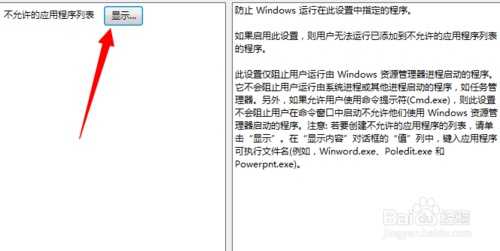
进入禁用程序列表,找到【禁用程序】将其移除列表即可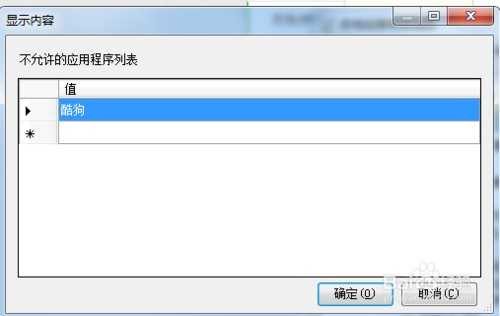
当然也可以直接在设置界面,将此项功能选择【未配置】即可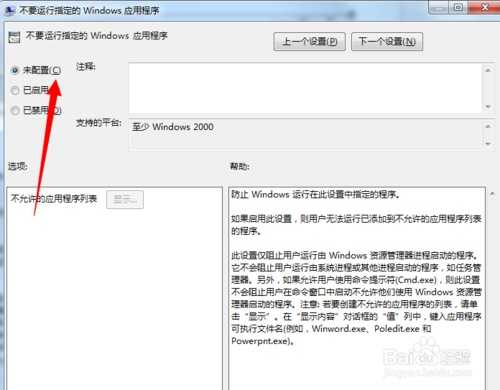
上一篇:怎样让U盘成为系统收藏夹
下一篇:恢复U盘误删数据时要注意什么